- Kuinka korjata Pubg Mobile Emulator -päivitysvirhe
- Korjaa 1
- Korjaa 2
- Kuinka nopeuttaa PUBG Mobilea PC:llä?
- Miksi en voi asentaa PUBG:tä sd-kortilleni?
- Kuinka korjata PUBG Mobile -sovellusta ei ole asennettu -virhe?
- Kuinka korjata viive PUBG Mobilessa?
- Mikä on paras FPS PUBG Mobilelle PC:llä?
- Kuinka korjata PUBG Mobile -virhekoodi 154140716?
- Kuinka korjata PUBG Mobile OBB -tiedosto, joka ei toimi Androidissa?
- Kuinka korjata PUBG-mobiilipeli, joka ei käynnisty mobiililaitteella?
- Miksi en saa yhteyttä PUBG-palvelimeen?
- Kuinka pelata PUBG Mobilea PC:llä?
- Kuinka pelata PUBG Mobile Arcanea PC:llä?
- Miksi minun pitäisi käyttää ldplayeria PUBG Mobilessa?
Tänään tämä opas auttaa PUBG Mobile Emulatorin pelaajia korjaamaan Tencent Gaming Buddyn päivitysvirheen. Aina kun he yrittävät päivittää, he näkevät, että sovellus on jo päivitetty, vaikka näin ei ole.
PUBG Emulator -pelaajia häiritään jatkuvasti, kun he yrittävät päivittää Tencent Gaming Buddyaan, jolla he pelaavat PUBG Mobilea. Joten katsotaan mahdollisia korjauksia, jotka voivat auttaa.
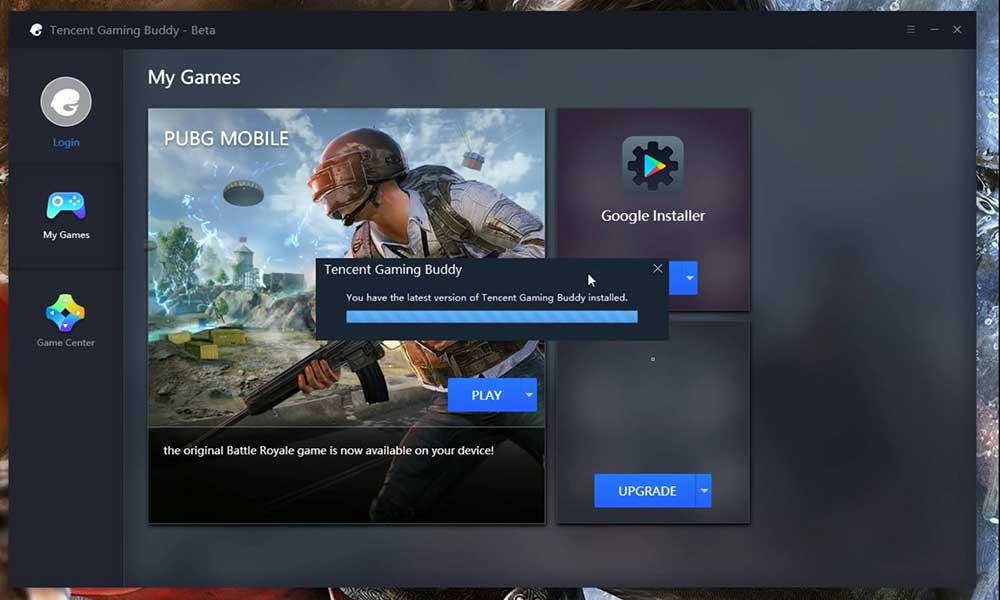
Kuinka korjata Pubg Mobile Emulator -päivitysvirhe
Jos et pysty korjaamaan päivitysvirhettä Tencent Gaming Buddyssa, noudata alla olevia ohjeita: –
Korjaa 1
- Siirry ohjauspaneeliin
- Yritä löytää Tencent-tiedostot ja poistaa ne
- Kun olet poistanut sen, lataa uusin versio Tencent Gaming Buddy -sivustosta ja asenna se sitten.
- Asenna siihen PUBG-mobiili.
- Käynnistä nyt Tencent-pelikaveri uudelleen ja avaa PUBG siinä.
- Näet, että virhe on korjattu.
Korjaa 2
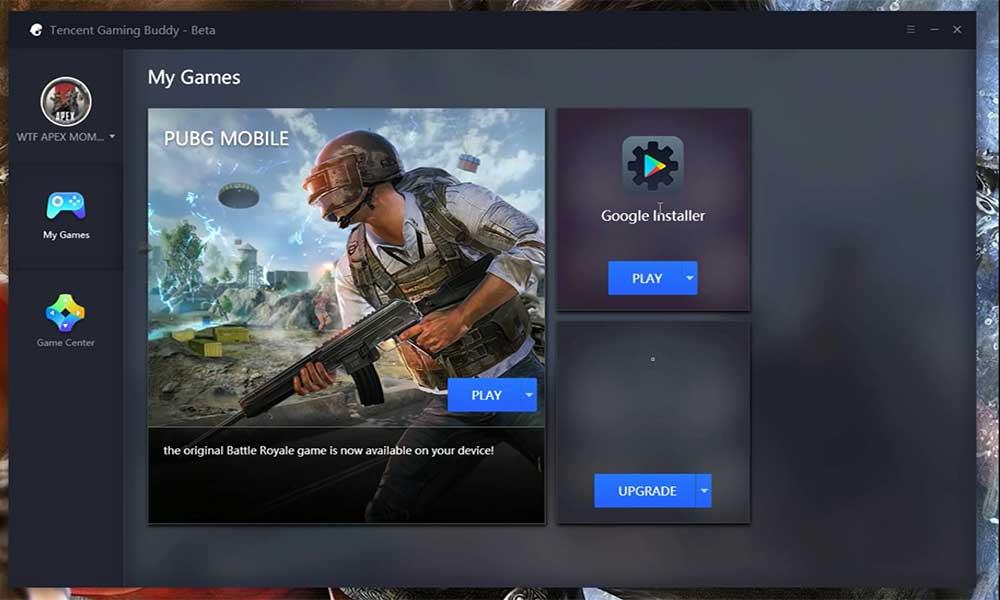
- Aloita Tencent-pelikaveri
- Kirjaudu sisään Google-tunnuksellasi.
- Asenna google-asennusohjelma Tencentin pelikaverilta.
- Asennuksen jälkeen syötä Play Store -tunnuksesi ja salasanasi sinne.
- Sulje nyt emulaattori ja käynnistä se uudelleen ja poista PUBG-mobiili.
- Lataa pelin uusin versio ja asenna se uudelleen.
- Avaa nyt peli, näet, että virhe on korjattu.
Siinä kaikki, mitä meillä on päivitysvirheen korjaamiseksi. Toivomme, että tämä opas auttaa sinua korjaamaan Tencentin pelikaverin päivitysvirheen. Jos pidit tästä oppaasta, älä unohda tutustua muihin Windows-oppaisiin, pelioppaisiin, sosiaaliseen mediaan, iPhone-oppaisiin ja Android-oppaisiin lukeaksesi lisää. Jos sinulla on epäilyksiä tai palautetta, kommentoi nimesi ja sähköpostiosoitteesi, niin vastaamme pian. Tilaa myös YouTube-kanavamme voittaaksesi 150 dollarin lahjakilpailumme. Kiitos.
Mainokset
FAQ
Kuinka nopeuttaa PUBG Mobilea PC:llä?
Suuret pelit, kuten pubg mobile, luovat ja poistavat tiedostoja taustalla pelin ollessa käynnissä.Jos tallennustilaa on vähän, tietojen kirjoittaminen ja poistaminen on hidasta. Varmista siis aina, että sinulla on vähintään 5 Gt vapaata tallennustilaa. Voit oppia lisää tallennustilan säästämisestä pelaamista varten täältä. Vinkki 2: Poista tarpeettomat sovellukset.
Miksi en voi asentaa PUBG:tä sd-kortilleni?
Jotkut pelit, mukaan lukien PUBG Mobile, eivät välttämättä asennu SD-kortille. Jos saat erillisen virheilmoituksen, joka kertoo jotain SD-kortin käytöstä, harkitse pelin asentamista päätallennuslaitteeseen ja katso, korjaako se sovellusongelman. Korjaus #6: Poista Play Protect käytöstä.
Kuinka korjata PUBG Mobile -sovellusta ei ole asennettu -virhe?
Google Play Kauppa -sovelluksessa on sisäänrakennettu Play Protect -sovellusten suodatusjärjestelmä haitallisten sovellusten karsimiseksi. Se on oletuksena käytössä, mutta joskus se voi aiheuttaa tahattomia virheitä sovellusten asentamisen sallimisessa. Voit yrittää poistaa Play Protectin käytöstä ja katsoa, korjaako se PUBG-mobiilisovellusta ei ole asennettu -virheen. Näin:
Kuinka korjata viive PUBG Mobilessa?
16) Käytä wifi-yhteyttä pelin pelaamiseen. Ja ota lentokonetila käyttöön. Tämä oli siis lyhyt vastausversio. Tässä on syvällinen lopullinen opas pubg-mobiililaitteen viiveen korjaamiseen. Vinkki 1: Vapauta tallennustilaa poistamalla tarpeettomat tiedot. Jotta voit pelata peliä ilman viivettä, tarvitset runsaasti tallennustilaa.
Mikä on paras FPS PUBG Mobilelle PC:llä?
60 FPS on paras useimpiin peleihin. Voit mennä korkeammalle. Mutta suosittelen 60 useimmille käyttäjille. Jos sinulla on RTX, voit ylittää 60 FPS. Muista käynnistää Bluestacks uudelleen tallentaaksesi muutokset. Peleille, kuten PUBG mobilelle, saat erillisen asetusvaihtoehdon, jonka voit määrittää.
Kuinka korjata PUBG Mobile -virhekoodi 154140716?
Katsotaanpa nyt alla olevia vaiheita PUBG Mobilen virhekoodin 154140716 korjaamiseksi. Ensinnäkin sinun on asennettava Turbo VPN -sovellus alla olevaan Android-älypuhelimeesi.
Kuinka korjata PUBG Mobile OBB -tiedosto, joka ei toimi Androidissa?
Siirrä obb-tiedosto Android/OBB-kansioon ja tarkista peli uudelleen.Jos et löytänyt Tencent OBB -tiedostoa sisäisestä tallennustilastasi, se tarkoittaa, että obb-tiedosto puuttuu ja siksi peli ei ole käynnissä. Joten siirry mihin tahansa selaimeen ja etsi PUBG Mobile OBB -tiedosto.
Kuinka korjata PUBG-mobiilipeli, joka ei käynnisty mobiililaitteella?
Ensinnäkin, varmista, että tyhjennät sovelluksen välimuistin laitteen kohdasta Asetukset> Asennettu sovellus> Valitse PUBG Mobile -pelisi ja napauta sitä> Napauta nyt Tyhjennä välimuisti ja suorita peli uudelleen tarkistaaksesi ongelman. Useimmissa tapauksissa sovelluksen välimuistin tyhjentäminen poistaa väliaikaiset tiedostot, jotka voivat aiheuttaa ongelmia pelin käynnistyksessä tai pelaamisessa.
Miksi en saa yhteyttä PUBG-palvelimeen?
Virhe ilmenee enimmäkseen PUBG-näytön päivityksen jälkeen, ja sitten näet, että tähän palvelimeen ei voida muodostaa yhteyttä. Onneksi meillä on sinulle nopea ja helppo korjaus, joka varmasti auttaa pelaamaan tätä peliä ilman verkkoyhteysongelmia.
Kuinka pelata PUBG Mobilea PC:llä?
Kuinka asentaa PUBG MOBILE PC:lle. 1. Lataa LDPlayer-asennusohjelma työpöydällesi. 2. Suorita asennusohjelma ja suorita asennus loppuun. 3. Avaa LDPlayer ja etsi hakupalkista PUBG MOBILE. 4. Asenna peli LD Storesta (tai Google Playsta)
Kuinka pelata PUBG Mobile Arcanea PC:llä?
Voit pelata PUBG MOBILE: Arcanea PC:llä, kun olet ladannut Android-emulaattorin tältä sivulta. Android-emulaattorit ovat ohjelmistoja, jotka käyttävät virtuaalista Android-laitetta tietokoneellasi. LDPlayer on yksi näistä Android-emulaattoreista Windows PC:lle.
Miksi minun pitäisi käyttää ldplayeria PUBG Mobilessa?
Siksi, jos haluat nauttia pelistäsi, pitää hauskaa ystäviesi kanssa etkä häiritse sinua sellaisista ongelmista, kuten PUBG-mobiilisovelluksen kaatuminen tietokoneellesi, LDPlayer on paras osumasi! Jos toisto ei ala pian, yritä käynnistää laite uudelleen.
